Red Hat Training
A Red Hat training course is available for RHEL 8
16.3. powertop 统计
在运行期间,PowerTOP 会从系统收集统计信息。
powertop的输出提供多个标签:
-
概述 -
idle stats -
频率统计 -
设备统计 -
Tunables -
WakeUp
您可以使用 Tab 和 Shift+Tab 键通过这些选项卡进行循环。
16.3.1. Overview 选项卡
在 Overview 选项卡中,您可以查看将 wakeups 发送到 CPU 最频繁或消耗最多功能的组件列表。Overview 选项卡中的项目(包括进程、中断、设备和其他资源)会根据它们的使用情况进行排序。
Overview 选项卡中的 adjacent 列提供以下信息:
- 使用
- 详细估算资源的使用情况。
- Events/s
- 每秒的 Wakeups 数。每秒唤醒的时间数代表如何高效地执行内核的设备和驱动程序。较少的 wakeups 表示消耗较少电源。组件按照可进一步优化的电源使用量排序。
- 类别
- 组件的类别,如进程、设备或计时器。
- 描述
- 组件的描述。
如果正确校准,则会显示第一列中每个列出的项目的功耗估算。
除此之外,Overview 选项卡还包含包含摘要统计的行,例如:
- 电源消耗总数
- 剩余限制生命周期(仅在适用的情况下)
- 每秒的 GPU 操作总数(每秒为 GPU 操作)和每秒虚拟文件系统操作
16.3.2. Idle stats 标签页
Idle stats 选项卡显示所有处理器和内核的使用 C-states,而 Frequency stats 选项卡显示 P-states 的使用,包括 Turbo 模式(若适用)所有处理器和内核。C- 或 P-states 的持续时间代表 CPU 用量的优化程度。CPU 使用率更长的 CPU 处于更高的 C- 或 P-states(例如,C4 大于 C3),CPU 使用量优化越好。理想情况下,当系统空闲时,驻留的最高 C- 或 P-state 应该为 90% 或更高。
16.3.3. Device stats 标签页
Device stats 选项卡中提供与 Overview 选项卡类似的信息,但只适用于设备。
16.3.4. Tunables 选项卡
Tunables 选项卡包含 PowerTOP的建议,以优化系统以降低功耗。
使用 up 和 down 键移动建议,使用 enter 键打开或关闭建议。
16.3.5. WakeUp 选项卡
WakeUp 选项卡显示设备 wakeup 设置,供用户根据需要更改。
使用 up 和 down 键通过可用的设置移动,并使用 enter 键启用或禁用设置。
图 16.1. PowerTOP 输出
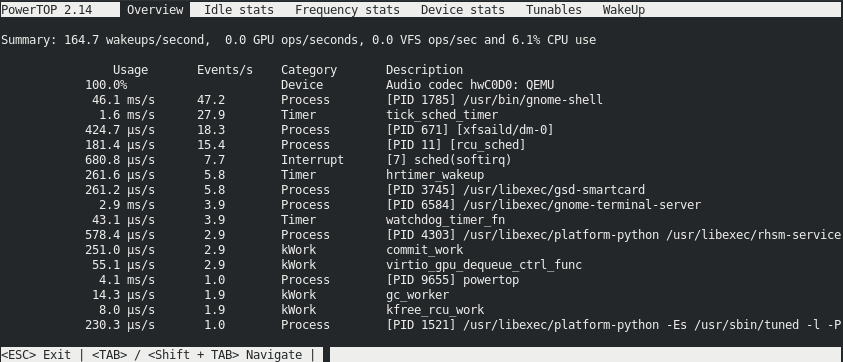
其他资源
有关 PowerTOP 的详情,请参阅 PowerTOP 主页。

